Windows Registry Editor Version 5.00
[ HKEY_CURRENT_USER\Software\Classes\CLSID\ { 2aa9162e-c906-4dd9-ad0b-3d24a8eef5a0 }]
@= "CLSID_ItemsViewAdapter"
[ HKEY_CURRENT_USER\Software\Classes\CLSID\ { 2aa9162e-c906-4dd9-ad0b-3d24a8eef5a0 } \InProcServer32 ]
@= "C:\\Windows\\System32\\Windows.UI.FileExplorer.dll_"
"ThreadingModel" = "Apartment"
[ HKEY_CURRENT_USER\Software\Classes\CLSID\ { 6480100b-5a83-4d1e-9f69-8ae5a88e9a33 }]
@= "File Explorer Xaml Island View Adapter"
[ HKEY_CURRENT_USER\Software\Classes\CLSID\ { 6480100b-5a83-4d1e-9f69-8ae5a88e9a33 } \InProcServer32 ]
@= "C:\\Windows\\System32\\Windows.UI.FileExplorer.dll_"
"ThreadingModel" = "Apartment"
[ HKEY_CURRENT_USER\Software\Microsoft\Internet Explorer\Toolbar\ShellBrowser ]
" ITBar7Layout" = hex : 13 , 00 , 00 , 00 , 00 , 00 , 00 , 00 , 00 , 00 , 00 , 00 , 20 , 00 , 00 10 , 0 , 0 , 0 , 00
00 , 00 , 00 , 00 , 01 , 00 , 00 , 00 , 01 , 07 , 00 , 00 ,5e, 01 , 00 , 00 , 00 , 00 , 00 , 00 , 00 , 00 , 00 , 00 , 00 , \
00 , 00 , 00 , 00 , 00 , 00 , 00 , 00 , 00 , 00 , 00 , 00 , 00 , 00 , 00 , 00 0 , 0 , 0 , 0 , 0 , 0 , 0 , 0,00 , \
00 , 00 , 00 , 00 , 00 , 00 , 00 , 00 , 00 , 00 , 00 , 00 , 00 , 00 , 00 , 00 0 , 0 , 0 , 0 , 0 , 0 , 0 , 0,00 , \
00 , 00 , 00 , 00 , 00 , 00 , 00 , 00 , 00 , 00 , 00 , 00 , 00 , 00 , 00 , 00 0 , 0 , 0 , 0 , 0 , 0 , 0 , 0,00 , \
00 , 00 , 00 , 00 , 00 , 00 , 00 , 00 , 00 , 00 , 00 , 00 , 00 , 00 , 00 , 00 0 , 0 , 0 , 0 , 0 , 0 , 0 , 0,00 , \
00 , 00 , 00 , 00 , 00 , 00 , 00 , 00 , 00 , 00 , 00 , 00 , 00 , 00 , 00 , 00 0 , 0 , 0 , 0 , 0 , 0 , 0 , 0,00 , \
00 , 00 , 00 , 00 , 00 , 00 , 00 , 00 , 00 , 00 , 00 , 00 , 00 , 00 , 00 , 00 0 , 0 , 0 , 0 , 0 , 0 , 0 , 0,00 , \
00 , 00 , 00 , 00 , 00 , 00 , 00 , 00 , 00 , 00 , 00 , 00 , 00 , 00 , 00 , 00 0 , 0 , 0 , 0 , 0 , 0 , 0 , 0,00 , \
00 , 00 , 00 , 00 , 00 , 00 , 00 , 00 , 00 , 00 , 00 , 00 , 00 , 00 , 00 , 00 0 , 0 , 0 , 0 , 0 , 0 , 0 , 0,00 , \
00 , 00 , 00 , 00 , 00 , 00 , 00 , 00 , 00 , 00 , 00 , 00 , 00 , 00 , 00 , 00 0 , 0 , 0 , 0 , 0 , 0 , 0 , 0,00 , \
00 , 00 , 00 , 00 , 00 , 00 , 00 , 00 , 00 , 00 , 00 , 00 , 00 , 00 , 00 , 00 0 , 0 , 0 , 0 , 0 , 0 , 0 , 0,00 , \
00 , 00 , 00 , 00 , 00 , 00 , 00 , 00 , 00 , 00 , 00 , 00 , 00 , 00 , 00 , 00 0 , 0 , 0 , 0 , 0 , 0 , 0 , 0,00 , \
00 , 00 , 00 , 00 , 00 , 00 , 00 , 00 , 00 , 00 , 00 , 00 , 00 , 00 , 00 , 00 0 , 0 , 0 , 0 , 0 , 0 , 0 , 0,00 , \
00 , 00 , 00 , 00 , 00 , 00 , 00 , 00 , 00 , 00 , 00 , 00 , 00 , 00 , 00 , 00 0 , 0 , 0 , 0 , 0 , 0 , 0 , 0,00 , \
00 , 00 , 00 , 00 , 00 , 00 , 00 , 00 , 00 , 00 , 00 , 00 , 00 , 00 , 00 , 00 0 , 0 , 0 , 0 , 0 , 0 , 0 , 0,00 , \
00 , 00 , 00 , 00 , 00 , 00 , 00 , 00 , 00 , 00 , 00 , 00 , 00 , 00 , 00 , 00 0 , 0 , 0 , 0 , 0 , 0 , 0 , 0,00 , \
00 , 00 , 00 , 00 , 00 , 00 , 00 , 00 , 00 , 00 , 00 , 00 , 00 , 00 , 00 , 00 0 , 0 , 0 , 0 , 0 , 0 , 0 , 0,00 , \
00 , 00 , 00 , 00 , 00 , 00 , 00 , 00 , 00 , 00 , 00 , 00 , 00 , 00 , 00 , 00 0 , 0 , 0 , 0 , 0 , 0 , 0 , 0,00 , \
00 , 00 , 00 , 00 , 00 , 00 , 00 , 00 , 00 , 00 , 00 , 00 , 00 , 00 , 00 , 00 0 , 0 , 0 , 0 , 0 , 0 , 0 , 0,00 , \
00 , 00 , 00 , 00 , 00 , 00 , 00 , 00 , 00 , 00 , 00 , 00 , 00 , 00 , 00 , 00 0 , 0 , 0 , 0 , 0 , 0 , 0 , 0,00 , \
00 , 00 , 00 , 00 , 00 , 00 , 00 , 00 , 00 , 00 , 00 , 00 , 00 , 00 , 00 , 00 0 , 0 , 0 , 0 , 0 , 0 , 0 , 0,00 , \
00 , 00 , 00 , 00 , 00 , 00 , 00 , 00 , 00 , 00 , 00 , 00 , 00 , 00 , 00 , 00 , 00 , 00 , 0 , 0 , 0,00
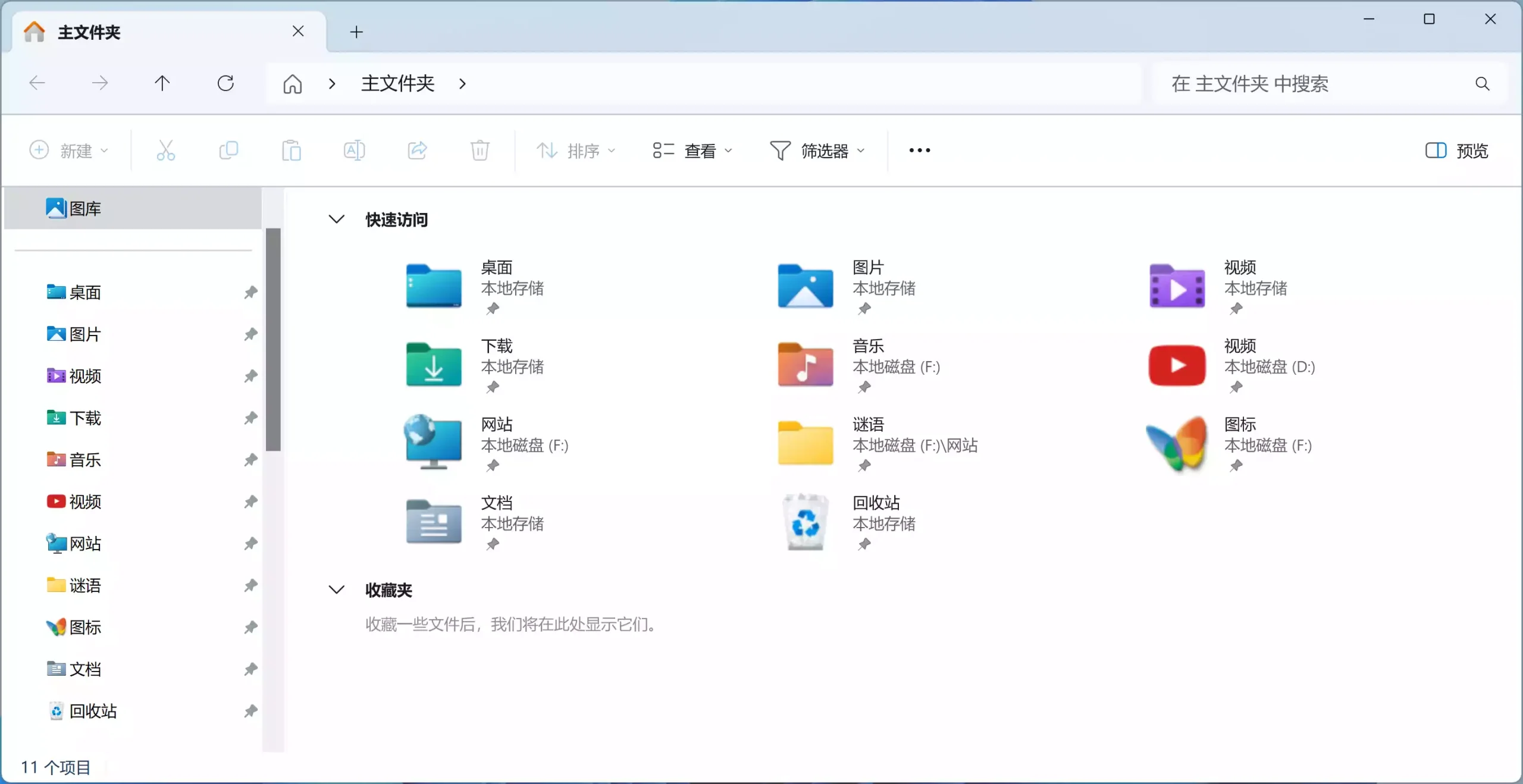
留言
張貼留言